- Mwandishi Jason Gerald [email protected].
- Public 2024-01-19 22:14.
- Mwisho uliobadilishwa 2025-01-23 12:48.
Unaweza kupenda programu yako ya kalenda ya iPhone, lakini watu wengi wamependa kalenda ya Google. Ikiwa hautaki kukosa hafla ya "kujumuika na marafiki" ambayo iliundwa kwenye Google Apps, angalia jinsi ya kuweka Kalenda ya Google kwenye iPhone yako kwa hatua chache hapa chini; kitambo tu!
Hatua
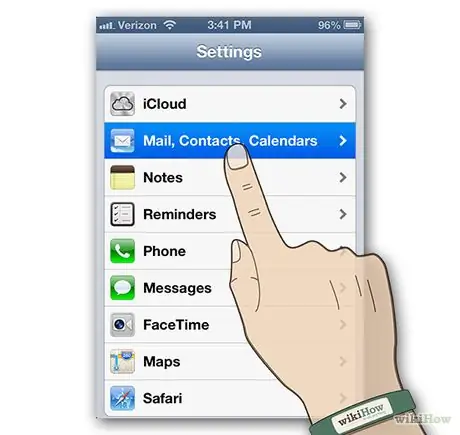
Hatua ya 1. Fungua Barua, Anwani, Kalenda
Gonga Mipangilio kwenye skrini ya nyumbani, kisha nenda chini na gonga Barua, Anwani, Kalenda.
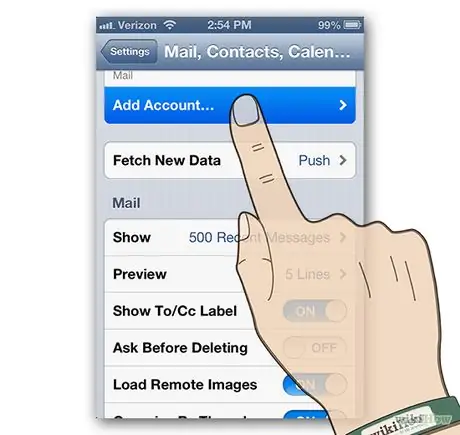
Hatua ya 2. Ongeza akaunti mpya
Kutoka kwa Jopo la Anwani, Anwani, Kalenda, gonga Ongeza Akaunti…
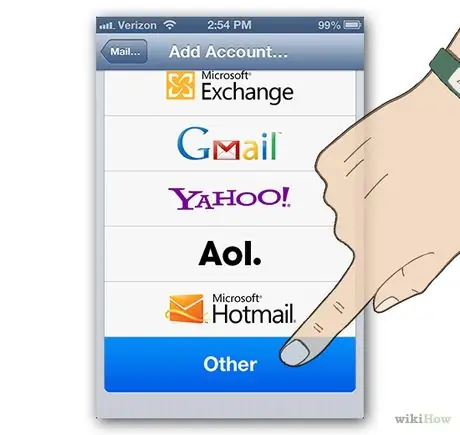
Hatua ya 3. Chagua Nyingine
Chini ya paneli ya kudhibiti Akaunti ya Ongeza, gonga kitufe kingine.
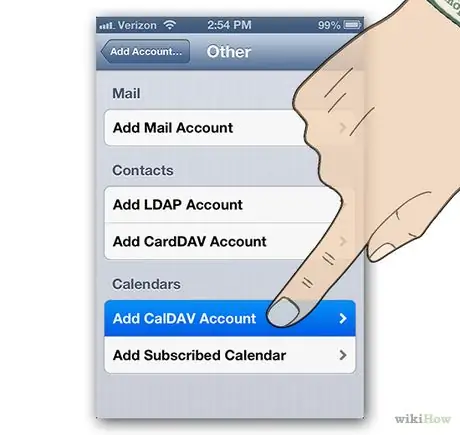
Hatua ya 4. Ongeza akaunti ya CalDAV
Katika paneli nyingine ya kudhibiti, nenda kwenye kidirisha cha Kalenda, kisha ugonge Ongeza akaunti ya CalDAV.
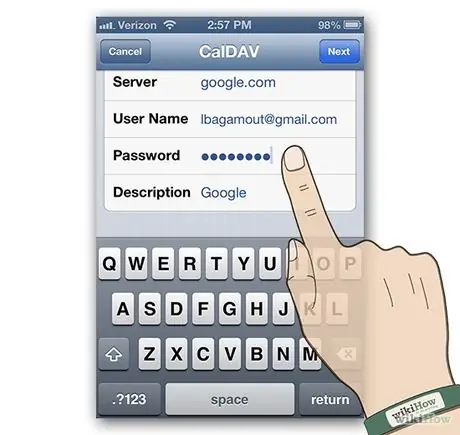
Hatua ya 5. Ingiza habari kwa akaunti mpya ya CalDAV, kisha ugonge Ifuatayo
- Seva ni google.com.
- Jina la Mtumiaji ni habari yako ya kuingia kwenye barua pepe ya Google.
- Nenosiri ni nywila yako ya Google.
- Maelezo ni maelezo ya kitu chochote unachopenda.
- Unapogonga Ijayo, usanidi umekamilika.
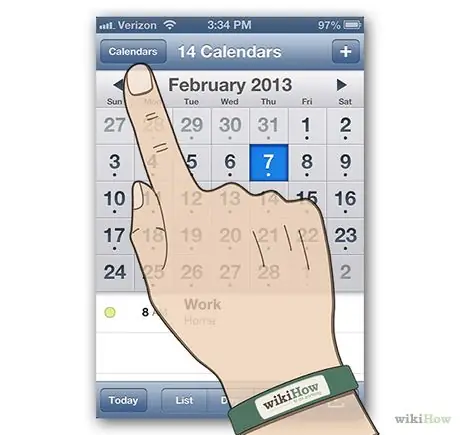
Hatua ya 6. Fungua programu ya Kalenda
Isipokuwa umeihamisha, programu hii iko kwenye skrini ya kwanza. Juu kushoto mwa dirisha la kalenda, gonga Kalenda.
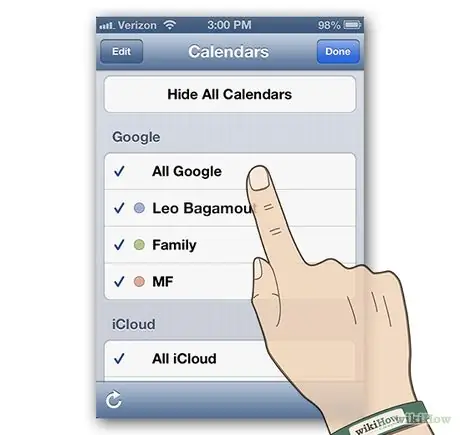
Hatua ya 7. Chagua kalenda ya Google ambayo unataka kuonekana kwenye kalenda ya iPhone, kisha gonga Imemalizika
Katika muda mfupi, kalenda yako ya Google itaonyeshwa. Usawazishaji unaendesha otomatiki.
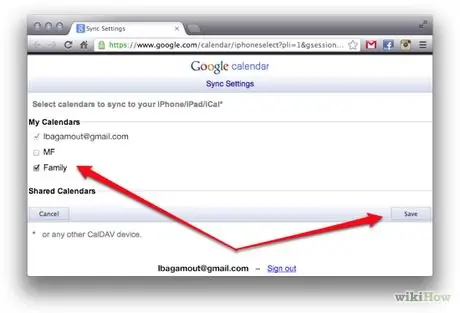
Hatua ya 8. Chukua kalenda zinazopatikana
Ili kuwezesha au kuzima kalenda nyingi kwenye Google, nenda kwa na uweke alama kwenye kalenda zako ili kuzionyesha au kuzificha kwenye mipangilio yako ya kalenda kwenye iPhone. Bonyeza kitufe cha Hifadhi, na kwa muda mfupi, mipangilio mipya itaanza kutumika.
Kumbuka kuwa bado unaweza kuonyesha au kuficha kalenda zingine katika programu ya Kalenda, mradi tu kalenda zote zimewashwa katika mipangilio yako ya usawazishaji wa Kalenda ya Google
Vidokezo
- Usawazishaji ni moja kwa moja; hakuna cha kuanzisha, mradi tu Gmail yako imewekwa vizuri.
- Kalenda zaidi unazotuma kwa simu yako (na sio kuchujwa kupitia Usawazishaji wa Google), ndivyo utakavyokuwa na udhibiti zaidi kwenye iPhone yako.






